当我们在使用电脑的时候出现故障问题且无法解决或者想要换个操作系统时,就需要通过重装系统修复了。重装系统的方式其实有很多种,但是对于菜鸟来说,一键重装系统是最简单而且最方便的。接下来小编就为大家带来如何重装电脑系统,感兴趣的用户快来看看吧!
工具/原料:
系统版本:windows 10专业版
品牌型号:荣耀magicbookbook13
软件版本:口袋装机重装系统2020
方法/步骤:
重装电脑系统教程:
1、首先我们在浏览器搜索进入口袋装机系统官网,进入官网之后下载一个口袋装机的系统重装软件。

2、下载好后点击打开软件。

3、选择在线重装,选择安装windows10系统,点击下一步。

4、工具此时将会自动下载安装系统所需要的资源,请大家耐心等待。
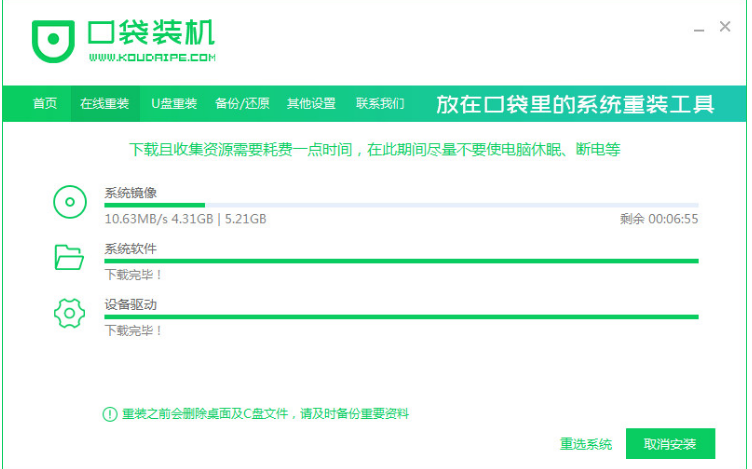
5、一会电脑就完成了环境部署,点击立即重启。
电脑win10怎么重装系统
win10系统是Microsoft现在关注的主流操作系统。现在,许多新计算机已安装了win10。许多朋友都想在计算机上重新安装win10,但不知道怎么给电脑重装win10系统。那么小编今天就给大家讲讲怎么给电脑重装win10系统,大家一起来学习一下吧。

6、重启电脑之后,选择第二项进入pe系统。

7、进入pe系统之后,工具将会自动继续系统的安装。
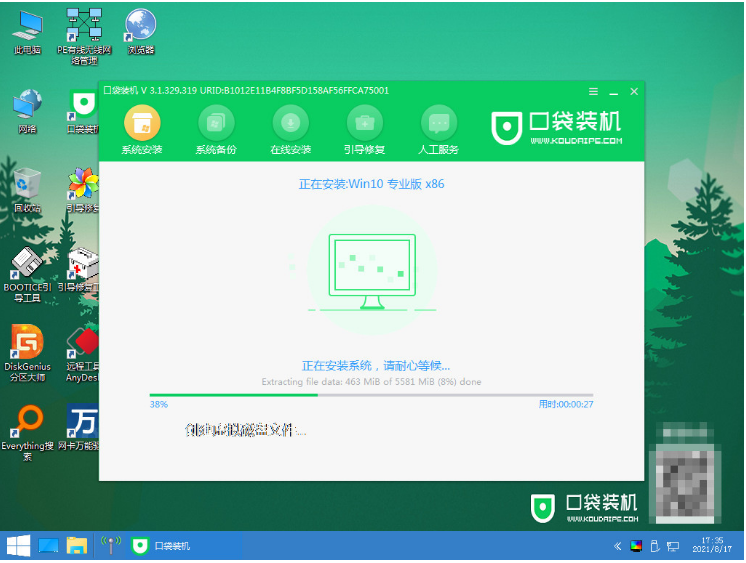
8、重装过程当中,选择将新系统安装到C盘中去。
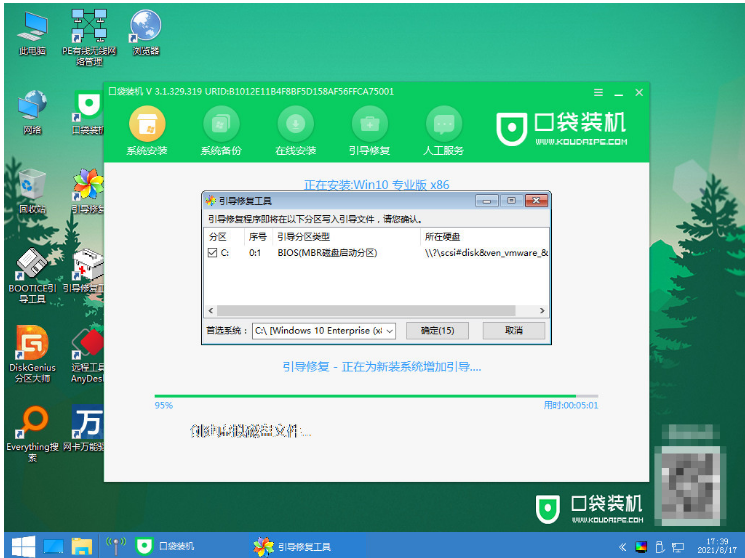
9、系统安装完成,再次点击立即重启。
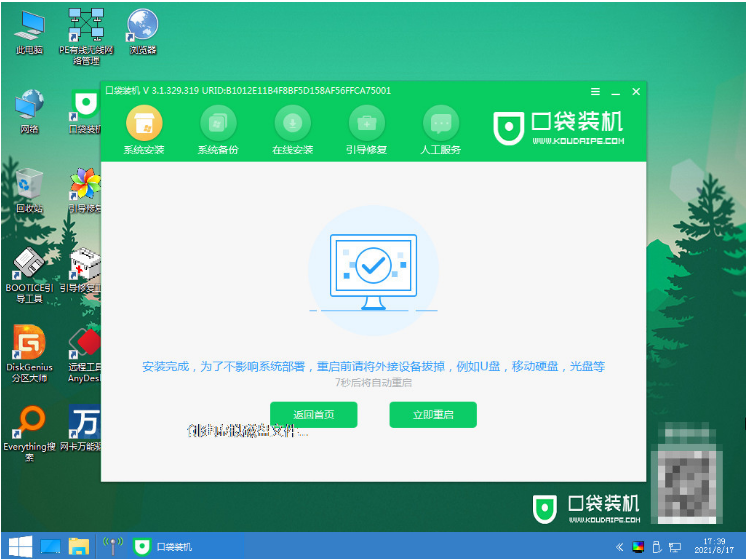
10、电脑重启之后,自动进入新系统win10桌面,说明重装系统成功。
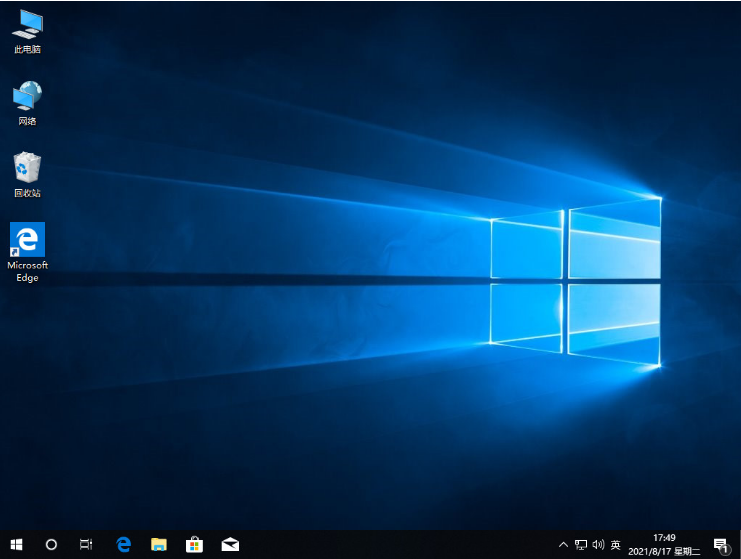
总结:
1、下载安装一个口袋装机重装系统软件。
2、选择系统win10,依次按照步骤进行操作。
3、进入pe系统之后开始安装系统并完成系统安装,重启电脑进入到新系统桌面即说明安装成功。
以上就是电脑技术教程《如何重装电脑系统win10》的全部内容,由下载火资源网整理发布,关注我们每日分享Win12、win11、win10、win7、Win XP等系统使用技巧!深度重装系统win10
深度操作系统是深度科技研发的一个美观又方便使用的,同时也比较安全可靠的国产操作系统。它可以使我们体验到丰富多彩的生态环境,当然也能满足我们的日常工作的需求。那么深度重装系统如何操作呢?下面小编就给大家带来教程。






